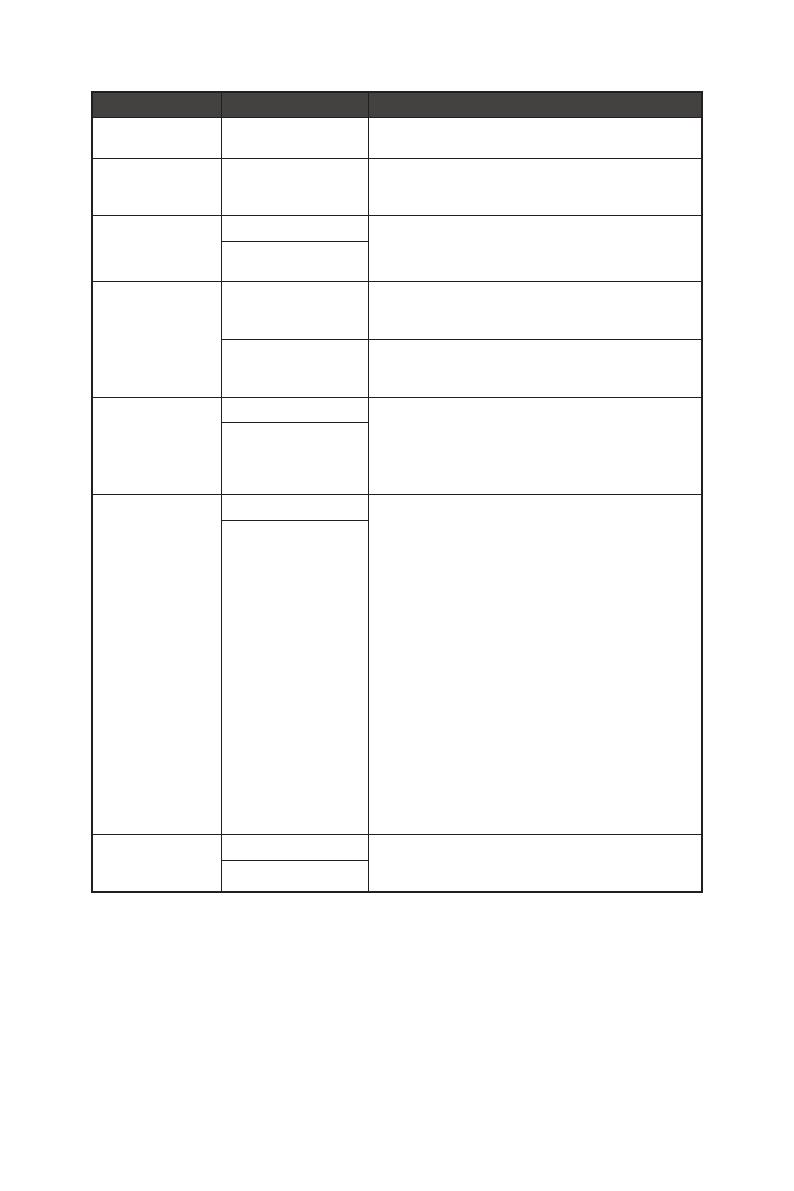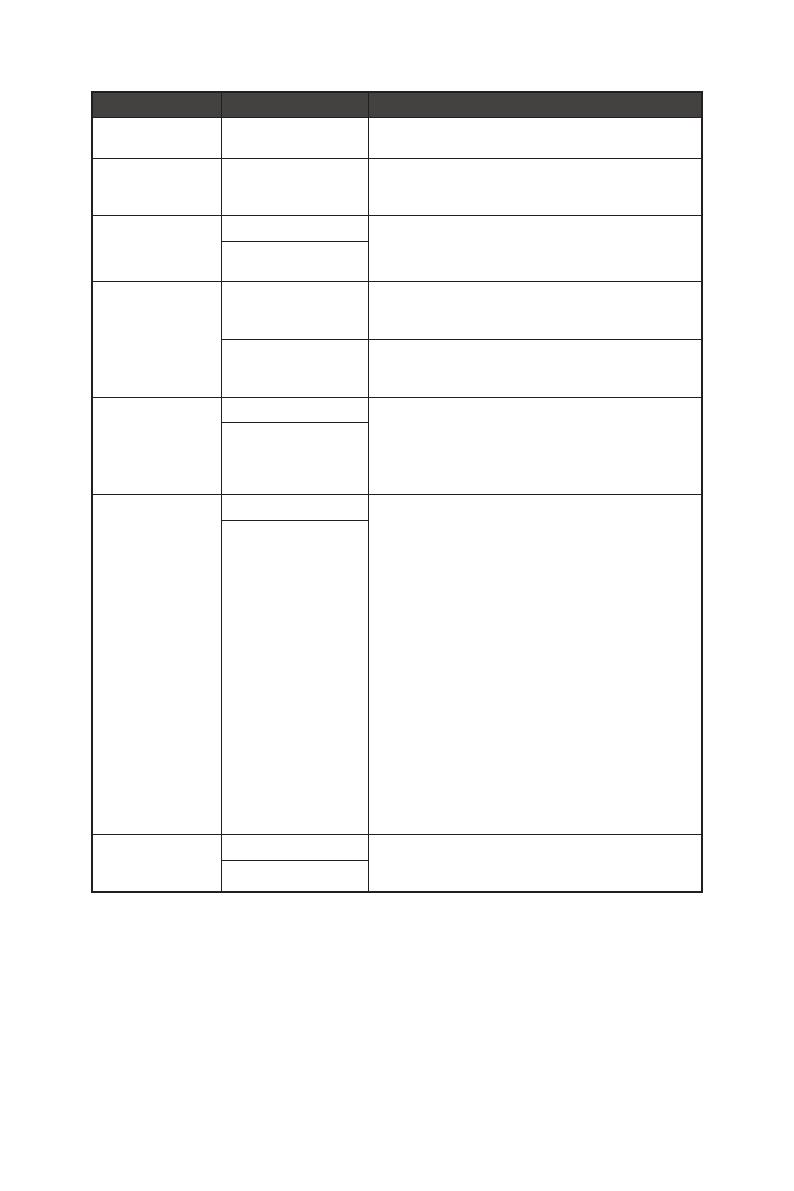
18
Meniuri OSD
Meniu nivelul 1 Meniu nivelul 2 Descriere
Transparency
(Transparență)
0-5 ∙ Utilizatorii pot regla Transparența în orice
mod.
OSD Time Out
(Timp de
expirare OSD)
5-30 ∙ Utilizatorii pot regla Timpul de expirare
OSD în orice mod.
RGB LED
(LED RGB)
OFF (OPRIT) ∙ Utilizatorii pot regla LED-ul RGB la
PORNIT sau OPRIT.
∙ Opțiunea implicită este PORNIT.
ON (PORNIT)
Buton de
alimentare
OFF (OPRIT) ∙ Atunci când este OPRIT, utilizatorii pot
apăsa butonul de alimentare pentru a opri
monitorul.
Standby
(În așteptare)
∙ Atunci când este pe Așteptare, utilizatorii
pot apăsa butonul de alimentare pentru a
opri iluminarea de fundal și panoul.
Information
on Screen
(Informații pe
ecran)
OFF (OPRIT) ∙ Informațiile despre starea monitorului vor
fi afișate pe partea dreaptă a ecranului.
∙ Utilizatorii pot activa sau dezactiva
Informațiile de pe ecran. Opțiunea
implicită este OPRIT.
ON (PORNIT)
HDMI CEC OFF (OPRIT) ∙ Opțiunea implicită este OPRIT.
∙ HDMI CEC (Control electronic al
consumatorului) suportă doar Sony
PlayStation®, Nintendo® Switch™ și
diverse dispozitive audio-vizuale care sunt
capabile CEC.
∙ Dacă HDMI CEC este setat pe PORNIT:
• Monitorul va porni automat atunci când
dispozitivul CEC este pornit.
• Dispozitivul CEC va intra în mod
economizor energie atunci când
monitorul este oprit.
• Atunci când un Sony PlayStation® sau
Nintendo® Switch™ este conectat,
modurile Joc și Pro se vor seta automat
pe modul Utilizator (Implicit) și pot
fi ajustate la modurile preferate de
utilizatori mai târziu.
ON (PORNIT)
Reset YES (DA) ∙ Utilizatorii pot reseta și pot restaura
setările la opțiunile implicite OSD originale
în orice mod.
NO (NU)